Der Benutzergruppe Berechtigungen zuweisen
Eine Benutzergruppe wird über einen Satz an Zugriffsberechtigungen für die Benutzer definiert, die ihre Mitglieder sind. uStore bietet eine Liste von Berechtigungen, die für jede Benutzergruppe zugelassen oder verweigert werden können. Die Berechtigungen werden auf der Registerkarte Berechtigungender Seite Einrichtung einer Benutzergruppe definiert.
Hinweis: Wenn Sie Benutzern ermöglichen, sich bei Ihrem Onlineshop mit LDAP-Anmeldeinformationen zu anzumelden, müssen Sie sicherstellen, dass Sie den LDAP-Gruppen, die Sie erstellen, die entsprechenden Berechtigungen zuweisen. Weitere Informationen zur LDAP-Anmeldung finden Sie unter LDAP-Authentifizierung.
So legen Sie Berechtigungen für Benutzergruppen fest:
-
Klicken Sie in der Menüleiste auf Benutzer und wählen Sie dann Gruppen.
Die Seite Benutzergruppen wird angezeigt.
-
Wählen Sie die aus, der Sie Berechtigungen zuweisen möchten.
-
Klicken Sie auf der Seite Benutzergruppen-Einrichtung auf die Registerkarte Berechtigungen.
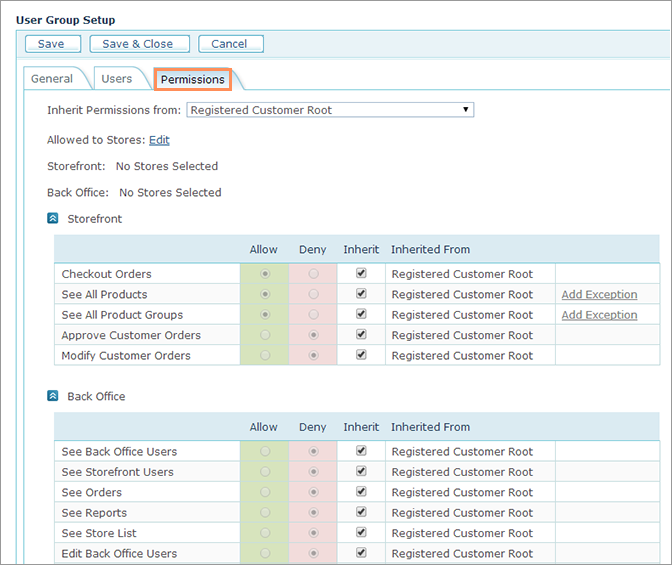
-
Wählen Sie in der Liste Berechtigungen übernehmen von eine vorhandene Benutzergruppe, von der die gewählte Gruppe Berechtigungen übernehmen soll.
-
Klicken Sie auf den Link Bearbeitenneben dem Feld Zugelassen in Stores,um Benutzergruppenberechtigungen für bestimmte Shops festzulegen.
Das Fenster Stores verwalten wird angezeigt.
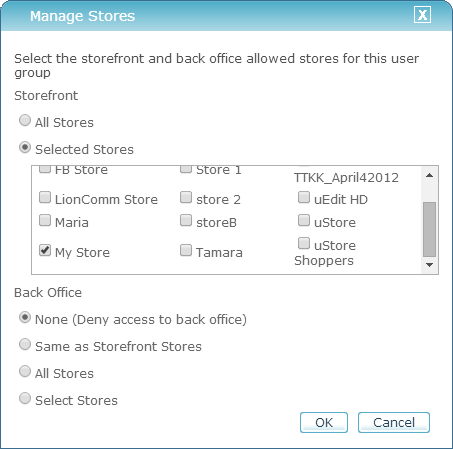
-
Wählen Sie die Berechtigungen für Storefront- und Backoffice-Shops für die Benutzergruppe aus:
-
Storefront
-
Alle Shops: Wählen Sie diese Option, um Zugriff auf alle Online-Shops zu gewähren.
-
Ausgewählte Shops: Wählen Sie diese Option, um Berechtigungen für bestimmte Shops zu erteilen. Bei Auswahl dieser Option wird die Liste der verfügbaren Shops angezeigt. Wählen Sie die Shops, für die Sie Zugriff gewähren möchten.
Beachten Sie, dass Sie einer Benutzergruppe, die als Genehmiger für Aufträge ausgewählt wurden, die in diesem Shop erteilt werden, keine Berechtigungen für den Shop verweigern können. Weitere Informationen finden Sie unter Einrichten eines Bestellgenehmigungsverfahrens für einen Shop.
-
-
Backoffice
-
Keine: Wählen Sie diese Option, wenn Sie den Zugriff auf Backoffice-Shops blockieren möchten.
-
Wie Storefront-Shops: Wählen Sie diese Option, wenn Sie die gleichen Berechtigungen wie für die Storefront-Shops erteilen möchten.
-
Alle Shops: Wählen Sie diese Option, wenn Sie Zugriff auf alle Backoffice-Shops gewähren möchten.
-
Shops auswählen: Wählen Sie diese Option, um Berechtigungen für bestimmte Shops zu erteilen. Bei Auswahl dieser Option wird die Liste der verfügbaren Shops angezeigt. Wählen Sie die Shops, für die Sie Zugriff gewähren möchten.
-
-
-
Klicken Sie auf OK.
Die Shop-Berechtigung wird auf der Seite Einrichtung einer Benutzergruppe aktualisiert.
-
Wenn Sie die übernommenen Benutzerrechte ändern möchten, definieren Sie Berechtigungen in der Tabelle „Berechtigungen“.
Die Berechtigungen sind in zwei Bereiche unterteilt: Storefront und Backoffice. Die Storefront-Berechtigungen sind Shop-spezifisch, die meisten Backoffice-Berechtigungen jedoch allgemein.
Es gibt zwei Arten von Berechtigungen:
-
Einzeln: Bezieht sich auf ein einzelnes Element oder eine Aktion, z. B. Bestellungen abschließen, Berichte anzeigen usw.
-
Brutto: Bezieht sich auf die Gesamtheit der Elemente oder Aktionen, z. B. Alle Auftragsaktionen anzeigen, Alle Auftragswarteschlangen ansehen usw. Gesamtberechtigungen können Ausnahmen enthalten.
-
-
Wählen Sie für jede Berechtigung eine der folgenden Optionen:
-
Zulassen: Erteilen Sie der Benutzergruppe die ausgewählte Berechtigung.
-
Verweigern: Verweigern Sie der Benutzergruppe die ausgewählte Berechtigung.
-
Übernehmen: Wenn die Benutzergruppe Berechtigungen von einer anderen Benutzergruppe übernimmt, werden alle Berechtigungen als von der übergeordneten Benutzergruppe übernommen markiert, das Kontrollkästchen Übernehmenwird aktiviert und die Optionen Zulassen bzw. Verweigern werden gewählt und deaktiviert. Wenn Sie die übernommene Auswahl ändern möchten, deaktivieren Sie das Kontrollkästchen Übernehmenund wählen Sie die Option Zulassenoder Verweigern .
-
Übernommen von: Zeigt den Namen der Benutzergruppe an, von der die Berechtigungen übernommen wurden. Dieses Feld ist nur aktiviert, wenn das Kontrollkästchen Übernehmen aktiviert ist.
-
Ausnahme hinzufügen/Ausnahme entfernen: Für allgemeine Berechtigungen, die sich auf alle Einstellungen beziehen, können Ausnahmen definiert werden. Wenn die Berechtigung beispielsweise „Alle Produkte anzeigen” lautet, können Sie neue Berechtigungen definieren: „Alle Produkte anzeigen außer Produkten in Gruppe 1”.
Der Abschnitt Kontrollkästchen Übernehmenund klicken Sie auf den Link Übernehmen,um Ausnahmen für die Gesamtberechtigungen zu definieren. Es wird ein Fenster geöffnet, in dem die Struktur der Shops und der ihnen zugewiesenen Benutzergruppen dargestellt ist.
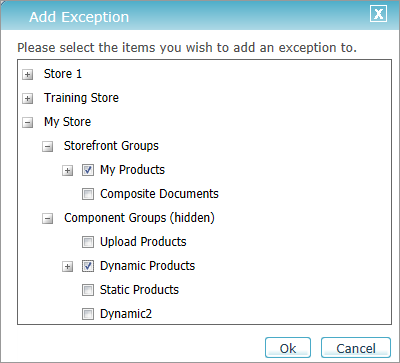
Navigieren Sie in der Struktur, wählen Sie die Elemente aus, die als Ausnahmen definiert werden sollen, und klicken Sie auf OK.
Die Ausnahmen werden unter „Berechtigung“ auf der Registerkarte Berechtigungen hinzugefügt:

Um die Ausnahme zu entfernen, klicken Sie auf den Link Ausnahme entfernen
-
-
Klicken Sie auf Speichernoder auf Speichern und schließen.
